NS’ Narzędzie do rozwiązywania jest bardzo przydatny przy dość skomplikowanych operacjach. Jeśli chcesz dowiedzieć się, jak używać Solvera do rozwiązywania równań, matematyki i ekonomii w programie Excel, jest to dokładnie ten samouczek, którego potrzebujesz.
Solver to potężne narzędzie wprowadzone przez Microsoft Excel, które ułatwia rozwiązywanie złożonych operacji. Jest to bardzo przydatna opcja do wyznaczania granic i sprawdź formularze dla arkuszy budżetowych ten
W każdym razie program nie kończy się na tym, jeśli włożysz w niego trochę kreatywności, możesz rozszerzyć jego możliwości, jak zobaczysz poniżej.
Jak używać Solvera do rozwiązywania równań, matematyki i ekonomii w programie Excel?
Solver to unikalne narzędzie, które wprowadza nas Excel, dzięki któremu możemy rozwiązywać Z równania matematyka i operacje o różnym stopniu trudności. Tak czy inaczej, dzisiaj pokażemy Ci, jak używać rozpuszczalnika w bardzo prosty sposób.
Jeśli z drugiej strony uważasz, że Excel jest dla Ciebie zbyt skomplikowany, możesz też użyj programu Word, aby wprowadzić lub zapisać równania matematyczne i formuły , proces stosunkowo podobny do przedstawionego poniżej. Bez zbędnych ceregieli przeczytaj poniższe kroki, aby korzystać z dodatku Solver
Aktywuj rozwiązanie
- Najpierw przejdź do górnego obszaru, w którym znajdują się zakładki do uruchamiania, importowania itp. Kliknij prawym przyciskiem myszy za tymi zakładkami (w miejscu bez ikon), a następnie wybierz Dostosuj wstążkę my Dostosuj pasek narzędzi szybkiego dostępu ten
- iść Suplement a następnie kliknij „Idę…” i włącz dodatek Solver. Zostaniesz poproszony o zainstalowanie narzędzia, klikając Akceptuj i poczekaj na zakończenie procesu. Następnie na karcie pojawi się Solver Dane ten
Dowiedz się, jak korzystać z dodatku Solver w praktyczny sposób
W takim przypadku użyjemy narzędzia Solution, aby obliczyć, co możemy kupić stały budżet ten W naszym przykładzie będzie to 8000 euro, natomiast trzy produkty, które będziemy musieli kupić: słuchawki 16 euro, ładowarki 12 euro i pady 10 euro.
Jak zobaczysz przykład, którego używamy dotyczy prawie każdej firmy, więc jeśli śledzisz ten poradnik i masz mały biznes, to również warto wiedzieć Jak obliczyć przyszłą datę lub datę wygaśnięcia w programie Excel co w połączeniu z narzędziem do rozwiązania z pewnością pomoże Ci lepiej zorganizować pracę.
Wracając do poprzedniego przykładu, narzędzie Rozwiązanie to pokaże nam ile produktów musimy kupić, aby zmieścić się w tym budżecie. W takim przypadku musimy kupić co najmniej 150 słuchawek, 200 słuchawek i 100 ładowarek.
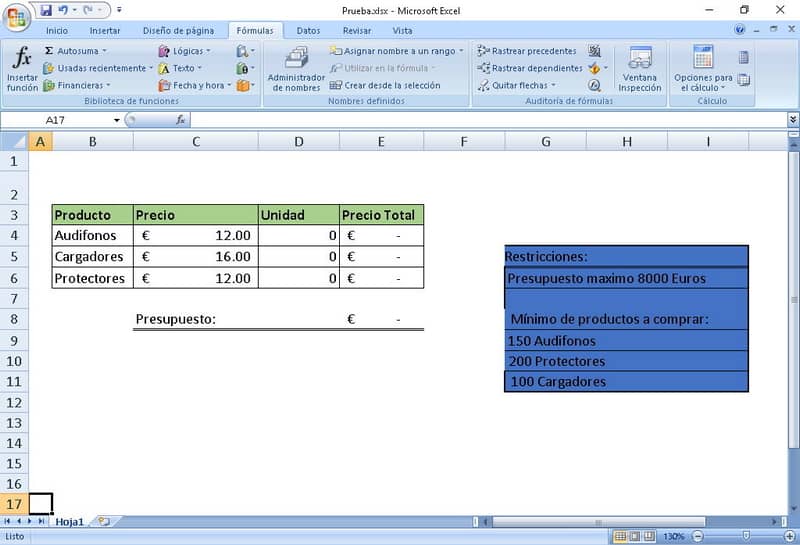
Użyj rozwiązania do rozwiązywania równań
- Pierwszym krokiem jest otwarcie narzędzia Rozpuszczalnik ten
- Następnie ustaw komórka docelowa ten W naszym przypadku celem jest budżet, który w naszym przykładzie znajduje się w komórce E8 ten
- Wybierz opcję Wartość” w naszym przypadku ustalimy limit 8000, bo taki jest nasz budżet.
- Teraz musisz zmień zmienne komórki wybierz ikonę po prawej stronie. Tutaj należy wybrać jednostki, w których będą ograniczenia, w naszym przypadku wybierzemy trzy złącza do kasku, ładowarki i ochraniacze, znajdujące się w tabeli, w D4 , D5 itp. D6 ten
- Teraz musisz dodać ograniczenia, naciśnij Dodaj dzień ten
- Ekran Dodaj ograniczenia przeskoczy do raportów, w których należy wybrać komórkę odpowiadającą ograniczeniu.
- W naszym przypadku pierwsza komórka to D4 , jego wartość musi być > = a limit wynosi 150, kliknij dodaj. Używamy ich 150, ponieważ to minimalna liczba aparatów słuchowych, które musimy kupić. W razie potrzeby dostosuj to dla każdego produktu i zamknij okno.
- Po powyższym kliknij Rozwiązywać ten Dotknięcie opcji rozdzielczości, a następnie zaakceptowanie, Solver skutecznie pokaże, ile aparatów słuchowych, nauszników i ładowarek musimy kupić, aby utrzymać budżet 8000 € ten
Jak mogłeś zauważyć z poprzedniej procedury, wyniki pojawią się jako liczby z miejscami po przecinku, ale jest też sposób na rozwiązanie tego problemu:
Solver wyniki z liczbami całkowitymi
- Aby umieścić wyniki w liczbach całkowitych, musisz ponownie otworzyć dodatek Solver.
- Idź tam Dodaj dzień ten
- W raporcie komórki wybierz tabelę jednostek, w naszym przypadku będzie to ta D4 , gdzie jest liczba aparatów słuchowych. Teraz wybierz int po wyniku pojawi się jako liczby całkowite.
- Powtórz proces dla każdej komórki i kliknij Rozwiązywać ten
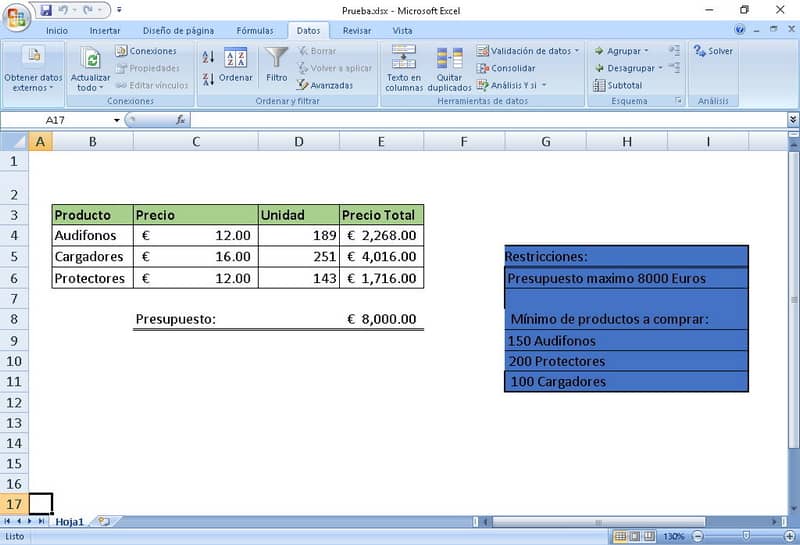
W ten sposób możesz zacząć korzystać z narzędzia do rozwiązywania problemów, które, jak zobaczysz, jest bardzo przydatne w rozwiązywaniu problemów. problemy złożona matematyka ten Zacznij z niego korzystać już teraz i odkrywaj wszystkie jego funkcje.